windows10虚拟机怎么打开,深入解析,Windows 10虚拟机开启全攻略
- 综合资讯
- 2025-03-25 20:52:07
- 2
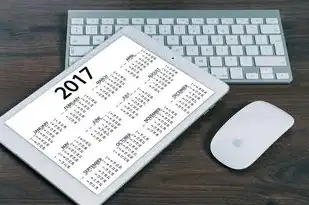
Windows 10虚拟机开启全攻略,详细解析了打开虚拟机的步骤,包括准备虚拟机软件、创建虚拟机、配置虚拟机硬件、安装操作系统、设置网络连接等关键环节,助您轻松开启和使...
Windows 10虚拟机开启全攻略,详细解析了打开虚拟机的步骤,包括准备虚拟机软件、创建虚拟机、配置虚拟机硬件、安装操作系统、设置网络连接等关键环节,助您轻松开启和使用Windows 10虚拟机。
随着科技的发展,虚拟机已经成为许多用户进行系统测试、软件开发、学习研究等工作的必备工具,Windows 10作为当前最流行的操作系统之一,其虚拟机的使用也日益普及,本文将详细讲解如何在Windows 10系统中开启虚拟机,希望能为广大用户带来帮助。
准备工作
-
获取虚拟机软件:目前市面上比较流行的虚拟机软件有VMware Workstation、VirtualBox、Hyper-V等,用户可以根据自己的需求选择合适的虚拟机软件,以下以VMware Workstation为例进行讲解。
-
下载并安装虚拟机软件:在官方网站下载虚拟机软件安装包,并按照提示完成安装。
-
准备虚拟机镜像文件:虚拟机镜像文件是虚拟机的核心,用户可以从网上下载或自己制作,常见的虚拟机镜像文件格式有ISO、VMDK等。
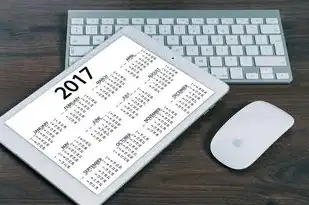
图片来源于网络,如有侵权联系删除
开启虚拟机
-
打开VMware Workstation:在桌面找到VMware Workstation图标,双击打开。
-
创建新虚拟机:点击“创建新的虚拟机”按钮,进入“新建虚拟机向导”。
-
选择虚拟机类型:在“新建虚拟机向导”中选择“自定义(高级)”,点击“下一步”。
-
选择安装源:选择“安装程序光盘映像文件”,点击“浏览”按钮,找到并选择下载好的虚拟机镜像文件,点击“下一步”。
-
选择操作系统:在“操作系统”下拉菜单中选择虚拟机镜像文件中的操作系统,如Windows 10,在“版本”下拉菜单中选择操作系统版本,如Windows 10 64位,点击“下一步”。
-
分配CPU和内存:根据实际需求分配虚拟机的CPU核心数和内存大小,建议至少分配2个CPU核心和4GB内存,以便虚拟机运行流畅,点击“下一步”。
-
创建虚拟硬盘:选择虚拟硬盘类型,如“分配一个与物理硬盘相同的虚拟硬盘”,点击“下一步”。
-
分配虚拟硬盘空间:根据需求设置虚拟硬盘大小,建议至少分配20GB空间,点击“下一步”。
-
完成创建:点击“完成”按钮,虚拟机创建成功。
-
启动虚拟机:在VMware Workstation中选择创建好的虚拟机,点击“开启此虚拟机”按钮。
-
配置虚拟机:在虚拟机启动过程中,根据提示进行配置,如设置网络、安装驱动程序等。
虚拟机使用技巧

图片来源于网络,如有侵权联系删除
-
虚拟机克隆:用户可以将已配置好的虚拟机进行克隆,以便快速部署多个虚拟机。
-
虚拟机快照:通过虚拟机快照,用户可以保存虚拟机的当前状态,以便在需要时恢复到某个特定的时间点。
-
虚拟机共享文件夹:用户可以将主机和虚拟机之间的文件夹设置为共享,方便文件传输。
-
虚拟机网络设置:用户可以根据需求配置虚拟机的网络类型,如桥接模式、NAT模式等。
本文详细讲解了在Windows 10系统中开启虚拟机的步骤,并介绍了一些虚拟机使用技巧,希望对广大用户有所帮助,在使用虚拟机时,请注意以下几点:
-
虚拟机资源占用较大,请确保主机硬件配置充足。
-
虚拟机软件需要定期更新,以确保系统安全。
-
合理配置虚拟机资源,提高虚拟机运行效率。
-
注意虚拟机镜像文件的安全性,避免病毒感染。
-
定期备份虚拟机数据,以防数据丢失。
通过本文的学习,相信您已经掌握了在Windows 10系统中开启虚拟机的方法,祝您使用虚拟机愉快!
本文链接:https://www.zhitaoyun.cn/1899028.html

发表评论